Excel Max関数 - 最高値を見つけるための式の例
このチュートリアルでは、Excel Max関数を調査し、最高の値を見つけ、スプレッドシートで最大の数字を強調するための多数の式の例を提供します。使用は簡単ですが、最大関数は高度なテクニックを提供します。このガイドは、条件付き最大式をカバーし、絶対的な最大値を抽出します。
- 最大式の作成
- Excel Max関数の例
- グループで最大値を見つける
- 非隣接細胞または範囲の最大式
- 最大日付を見つける
- 条件付き最大式
- ゼロを無視して、最大値を見つける
- エラーを無視して、最大数を見つけます
- 絶対最大値を見つける
- 最大値を強調表示します
- Excel Max関数のトラブルシューティング
Excel Max関数
Excel Max関数は、指定されたデータセット内で最高値を識別します。
構文:
MAX(number1, [number2], ...)は、数値、配列、名前付き範囲、または数値を含むセル/範囲の参照にすることができます。 Number1が必要です。後続の引数はオプションです。
MAX関数は、すべてのExcelバージョンと互換性があります(Office 365、2019、2016、2013、2013、2007、および以前)。
最大式の作成
最も単純な最大式は、数値を直接入力します: =MAX(1, 2, 3) 。ただし、通常、セルと範囲の参照を使用します。
範囲で最大の値を見つける最も迅速な方法(例えば、A1:A6):
- Enter
=MAX(セル内。 - 数値範囲(A1:A6)を選択します。
- 最後の括弧を追加します
)。 - Enterを押します。式は
=MAX(A1:A6)になります。
隣接する行/列の場合、ExcelのAutosum機能はショートカットを提供します。
- 番号セルを選択します。
- [ホーム]タブで、 [Autosum]をクリックして、 Maxを選択します。 (または、 Formulas > Autosum > Maxを使用してください)。
これにより、選択の下のセルに最大式が挿入されます。選択した数値の下に空白のセルが存在することを確認してください。

主要な最大関数の考慮事項:
- 現在のExcelバージョンは、最大式で最大255の引数をサポートしています。
- 数字が存在しない場合、Maxはゼロを返します。
- 引数内のエラーにより、エラーが戻ります。
- 空のセルは無視されます。
- 論理値とテキスト番号の直接入力は処理されます(true = 1、false = 0)。論理/テキスト値への参照は無視されます。
Excel Max関数の例
このセクションでは、一般的な最大関数アプリケーションを示します。多くの場合、複数のソリューションが利用可能です。あなたのデータに最適なものを見つけるために実験してください。
グループで最大値を見つける:
グループに範囲参照を使用します(例:C2:E7): =MAX(C2:E7)

非隣接細胞/範囲の最大式:
非連続選択については、各セル/範囲を個別に参照してください。 Ctrlクリックを使用して複数の領域を選択します: =MAX(C5:E5, C9:E9)

最大日付を見つける:
日付はシリアル番号として扱われます。標準の最大式を使用してください: =MAX(C2:C7)

条件付き最大式:
基準に基づいて最大値を見つけるためのいくつかのアプローチが存在します。次の例では、同じデータセットが使用されます。B2:B15のアイテム、C2:C15の販売、F1のターゲットアイテム。
excel max formula(配列式):
=MAX(IF(B2:B15=F1, C2:C15))(ctrlシフトEnter)式の場合は非アレイmax:
=SUMPRODUCT(MAX((B2:B15=F1)*(C2:C15)))maxifs関数(Excel 2019およびOffice 365):
=MAXIFS(C2:C15, B2:B15, F1)

ゼロを無視して最大値を取得します:
これは条件付き最大変動です。 Maxifsでは「0に等しくない」を使用するか、基準の場合はMaxを使用します。これは主に負の数で役立ちます。たとえば、C2:C7で最低(最もネガティブ)割引を見つけるには:
- max if(配列式):
=MAX(IF(C2:C70, C2:C7))(ctrlシフトEnter) - maxifs:
=MAXIFS(C2:C7,C2:C7,"0")

エラーを無視して、最高の値を見つけます。
参照された細胞のエラーは、最大関数に伝播します。ソリューションは次のとおりです。
- iSERRORを使用した場合(配列式):
=MAX(IF(ISERROR(A1:B5),"",A1:B5))(ctrl shift enter) - iferror(配列式)を使用した場合:
=MAX(IFERROR(A1:B5,""))(ctrlシフトEnter)) - maxifs(使用限定使用):
=MAXIFS(A1:B5,A1:B5,">=0")(少なくとも1つの非陰性数が存在する場合にのみ機能します) -
集約関数:
=AGGREGATE(4, 6, A1:B5)(4 = MAX、6 =エラーを無視)

絶対最大値を見つける:
正と負の数については、最大の絶対値を見つけます。
-
配列式:
=MAX(ABS(A1:B5))(ctrlシフトEnter) -
通常の式:
=MAX(MAX(A1:B5), -MIN(A1:B5))または=MAX(MAX(A1:B5), ABS(MIN(A1:B5)))

サインで最大絶対値を返す:
元の記号を保持するには: =IF(ABS(MAX(A1:B5))>ABS(MIN(A1:B5)), MAX(A1:B5), MIN(A1:B5))

最大値を強調表示します
条件付きフォーマットは、最大数を識別する視覚的な方法を提供します。
範囲で最高の数字を強調表示します:
Excelの組み込み「上位または下位の値」ルールを使用します。
各行/列の最大値を強調表示します。
行の最大式(= c2 = max($ =C2=MAX(C$2:C$7) =C2=MAX($C2:$E2)を使用してカスタムルールを作成します。
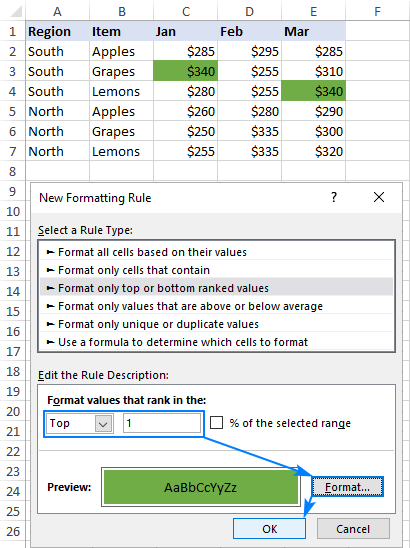

Excel Max関数のトラブルシューティング
-
MAXはゼロを返します:テキスト形式の数字を確認します。 use
=ISNUMBER(A1)を使用して数値データを確認します。 - MAXはエラーを返します:参照されたセルを調べてエラーを調べます。エラーハンドリング手法(集計など)を使用して、エラーを管理します。
この包括的なガイドは、Excel Max機能を効果的に利用するための強固な基盤を提供します。これらの例を特定のデータと要件に適応させることを忘れないでください。
以上がExcel Max関数 - 最高値を見つけるための式の例の詳細内容です。詳細については、PHP 中国語 Web サイトの他の関連記事を参照してください。

ホットAIツール

Undresser.AI Undress
リアルなヌード写真を作成する AI 搭載アプリ

AI Clothes Remover
写真から衣服を削除するオンライン AI ツール。

Undress AI Tool
脱衣画像を無料で

Clothoff.io
AI衣類リムーバー

Video Face Swap
完全無料の AI 顔交換ツールを使用して、あらゆるビデオの顔を簡単に交換できます。

人気の記事

ホットツール

メモ帳++7.3.1
使いやすく無料のコードエディター

SublimeText3 中国語版
中国語版、とても使いやすい

ゼンドスタジオ 13.0.1
強力な PHP 統合開発環境

ドリームウィーバー CS6
ビジュアル Web 開発ツール

SublimeText3 Mac版
神レベルのコード編集ソフト(SublimeText3)

ホットトピック
 1655
1655
 14
14
 1414
1414
 52
52
 1307
1307
 25
25
 1254
1254
 29
29
 1228
1228
 24
24
 Flash Fill In Excelを使用する方法例
Apr 05, 2025 am 09:15 AM
Flash Fill In Excelを使用する方法例
Apr 05, 2025 am 09:15 AM
このチュートリアルは、データ入力タスクを自動化するための強力なツールであるExcelのFlash Fill機能の包括的なガイドを提供します。 定義と場所から高度な使用やトラブルシューティングまで、さまざまな側面をカバーしています。 ExcelのFLAを理解する
 Excelの式の中央値 - 実用的な例
Apr 11, 2025 pm 12:08 PM
Excelの式の中央値 - 実用的な例
Apr 11, 2025 pm 12:08 PM
このチュートリアルでは、中央値関数を使用してExcelの数値データの中央値を計算する方法について説明します。 中央傾向の重要な尺度である中央値は、データセットの中央値を識別し、中央の傾向のより堅牢な表現を提供します
 Excelのスペルチェックの方法
Apr 06, 2025 am 09:10 AM
Excelのスペルチェックの方法
Apr 06, 2025 am 09:10 AM
このチュートリアルでは、Excelのスペルチェックのためのさまざまな方法を示しています:手動チェック、VBAマクロ、および特殊なツールの使用。 セル、範囲、ワークシート、およびワークブック全体のスペルを確認することを学びます。 Excelはワードプロセッサではありませんが、スペルです
 Excel共有ワークブック:複数のユーザーのExcelファイルを共有する方法
Apr 11, 2025 am 11:58 AM
Excel共有ワークブック:複数のユーザーのExcelファイルを共有する方法
Apr 11, 2025 am 11:58 AM
このチュートリアルは、さまざまな方法、アクセス制御、競合解決をカバーするExcelワークブックを共有するための包括的なガイドを提供します。 Modern Excelバージョン(2010、2013、2016、およびその後)共同編集を簡素化し、mの必要性を排除します
 Excel:グループの行は自動的または手動で、折りたたみを崩壊させて拡張します
Apr 08, 2025 am 11:17 AM
Excel:グループの行は自動的または手動で、折りたたみを崩壊させて拡張します
Apr 08, 2025 am 11:17 AM
このチュートリアルでは、行をグループ化してデータを分析しやすくすることにより、複雑なExcelスプレッドシートを合理化する方法を示しています。行のグループをすばやく非表示または表示し、アウトライン全体を特定のレベルに崩壊させることを学びます。 大規模で詳細なスプレッドシートは可能です
 Excelの絶対値:式の例を備えたABS機能
Apr 06, 2025 am 09:12 AM
Excelの絶対値:式の例を備えたABS機能
Apr 06, 2025 am 09:12 AM
このチュートリアルでは、絶対値の概念を説明し、データセット内の絶対値を計算するためのABS関数の実用的なExcelアプリケーションを示しています。 数字は正または負になる可能性がありますが、ポジティブな値だけが必要な場合があります
 Excelをjpgに変換する方法 - .xlsまたは.xlsxを画像ファイルとして保存します
Apr 11, 2025 am 11:31 AM
Excelをjpgに変換する方法 - .xlsまたは.xlsxを画像ファイルとして保存します
Apr 11, 2025 am 11:31 AM
このチュートリアルでは、.xlsファイルを.jpg画像に変換するためのさまざまな方法を調査し、ビルトインWindowsツールと無料のオンラインコンバーターの両方を網羅しています。 プレゼンテーションを作成したり、スプレッドシートデータを安全に共有したり、ドキュメントを設計したりする必要がありますか?ヨーヨーを変換します
 式の例を備えたGoogleスプレッドシートcountif機能
Apr 11, 2025 pm 12:03 PM
式の例を備えたGoogleスプレッドシートcountif機能
Apr 11, 2025 pm 12:03 PM
マスターグーグルシートcountif:包括的なガイド このガイドでは、Googleシートの多用途のCountif機能を調査し、単純なセルカウントを超えてそのアプリケーションを実証しています。 正確な一致や部分的な一致から漢までのさまざまなシナリオをカバーします




